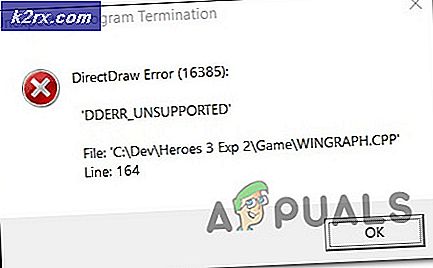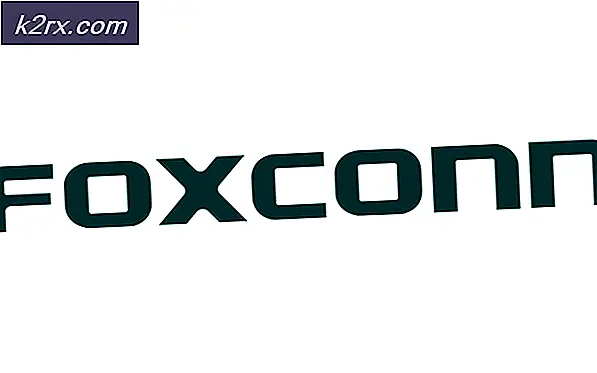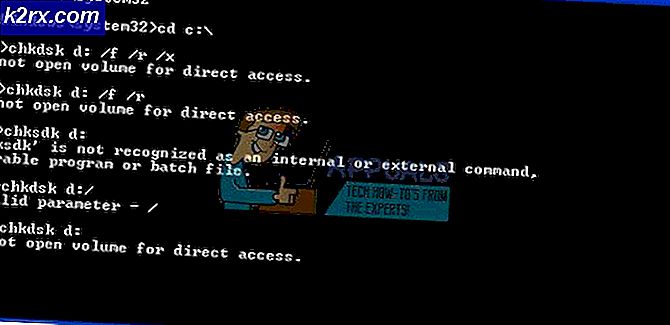Oplossing: Paladins kan Steam-installatie niet vinden
Paladins: Champions of the Realm is een gratis te spelen online shooter-videogame van Hi-Rez Studios. De game is ontwikkeld door Evil Mojo Games, een interne studio van Hi-Rez, en werd in 2018 uitgebracht voor Microsoft Windows, PlayStation 4, Xbox One en Nintendo Switch. De game speelt zich af in een sci-fi-fantasiewereld.
We hebben echter vrij recentelijk veel meldingen ontvangen van een "Paladins kan geen stoominstallatie vinden" fout. Deze foutmelding verschijnt alleen voor de gebruikers die de game hebben geïnstalleerd via "Steam" in plaats van het zelfstandige opstartprogramma. Het is een terugkerend probleem geweest en is ook in veel andere spellen van "Hirez Studios" gezien, zoals SMITE enz. In dit artikel zullen we enkele van de oorzaken van het probleem bespreken en u voorzien van haalbare oplossingen die zorgen voor volledige uitroeiing van het probleem.
Wat veroorzaakt de fout "Paladins kunnen Steam-installatie niet vinden"?
De belangrijkste oorzaken van dit probleem komen meestal voor bij veel gebruikers, maar er is geen enkele methode die kan worden gebruikt om alle problemen op te lossen. Toch is hier de lijst met de meest voorkomende oorzaken:
Nu u een basiskennis heeft van de aard van het probleem, gaan we verder met de oplossingen.
Oplossing 1:De installatiemap wijzigen
Het is heel goed mogelijk dat een fout aan het einde van Steam of het einde van de game de echte locatie heeft veranderd waar de game is geïnstalleerd. Als je het spel met Steam hebt geïnstalleerd, zou het in een van de bibliothekenmappen moeten staan die je hebt gekozen. Volg de onderstaande stappen om de installatiedirectory van de game te wijzigen met behulp van de probleemoplosser
- Open jeStoom client door te dubbelklikken op het pictogram op het bureaublad of door ernaar te zoeken in het menu Start of de ronde Cortana-knop (of de zoekbalk) ernaast als u een Windows 10-gebruiker bent.
- Navigeer naar hetBibliotheek tabblad in het Steam-venster en zoek Paladins in de lijst met games die je bezit in de bibliotheek.
- Klik met de rechtermuisknop op het spel en kies hetSpel spelen item dat bovenaan het contextmenu zal verschijnen. Als je de Steam-snelkoppeling op je pc hebt, zoek deze dan op endubbelklik erop.
- Klik op het tandwielachtige pictogram in de linkerbenedenhoek van het Paladins-opstartvenster om te openenInstellingen. Klik op deLos problemen op knop en wacht op hetDiagnostisch hulpprogramma voor Hi-Rez Game-ondersteuning lanceren.
- Selecteer "Paladins" in de lijst met geïnstalleerde games en wijzig deSpelinstallatiemap naar degene die je hebt gebruikt om "Paladins" te installeren. Het standaardpad is meestal ‘C:\Program Files (x86)\Steam\steamapps\common\Paladins’.
- Pas de wijzigingen toe en controleer of de fout "Paladins kan Steam-installatie niet vinden" nog steeds verschijnt bij het starten van het spel.
Oplossing 2: de Hi-Rez-service opnieuw installeren
Soms wordt deze service gewoon niet goed geïnstalleerd op de computers van mensen en kunnen ze niets doen met de installatie van Paladins, waardoor deze fout vanaf het begin verschijnt. In andere gevallen lijkt de service corrupt en moet u de installatie ongedaan maken en de game zelf laten installeren.
- Omdat je de game op Steam hebt geïnstalleerd,open je Steam-client en navigeer naar hetBibliotheek tabblad in het Steam-venster en zoek Paladins in de lijst met games die je bezit in de bibliotheek.
- Klik met de rechtermuisknop op het spel en kies hetEigendommen item dat bovenaan het contextmenu zal verschijnen. Navigeer naar hetLokale bestanden tabblad in het venster Eigenschappen en kies hetBlader door lokale bestanden
- Navigeer naar Binaries >> Redist en dubbelklik om te openenInstallHiRezService.exe uitvoerbaar. Als de service is geïnstalleerd, zorg er dan voor dat u ervoor kiest om deze vanuit het uitvoerbare bestand te verwijderen. Als het niet is geïnstalleerd, installeer het dan voordat je de game opnieuw opent.
- De game moet doorgaan met het installeren van de Service voordat deze wordt gestart, dus controleer of je nu correct kunt spelen.
Oplossing 3: voer de vereisten opnieuw uit
Dit is een optie die verschijnt nadat je de Hi-Rez Game Support Diagnostic Tool hebt uitgevoerd door te klikken op Problemen oplossen in de opstartinstellingen van de game. Door het uit te voeren is het probleem voor veel spelers opgelost en je moet het zeker eens proberen.
- Open jeStoom client door te dubbelklikken op het pictogram op het bureaublad of door ernaar te zoeken in het menu Start of de ronde Cortana-knop (of de zoekbalk) ernaast als u een Windows 10-gebruiker bent.
- Navigeer naar hetBibliotheek tabblad in het Steam-venster en zoek Paladins in de lijst met games die je bezit in de bibliotheek.
- Klik met de rechtermuisknop op het spel en kies hetSpel spelen item dat bovenaan het contextmenu zal verschijnen. Als je de Steam-game-snelkoppeling op je pc hebt, zoek deze dan op endubbelklik erop.
- Klik op het tandwielachtige pictogram in de linkerbenedenhoek van het Paladins-opstartvenster om Instellingen te openen. Klik op de knop Problemen oplossen en wacht op hetHi-Rez Game Support Diagnostic Tool lanceren.
- Zoek hetOpnieuw uitvoeren Vereisten optie onderaan het venster en klik erop. Wacht tot het klaar is en probeer het spel opnieuw uit te voeren om te controleren of de foutmelding "Paladins kan Steam-installatie niet vinden" nog steeds verschijnt.
Oplossing 4: installeer de game opnieuw
Het opnieuw installeren van de game zou het laatste op de lijst moeten zijn, maar het goede is dat alles wordt opgeslagen op je Steam-account en dat je niet helemaal opnieuw hoeft te beginnen. Als je een goede internetverbinding hebt, zou de game binnen de kortste keren opnieuw moeten worden geïnstalleerd en zou de fout nu niet meer moeten verschijnen.
- Klik op de menuknop Start en openControlepaneel door ernaar te zoeken of door het te lokaliseren in het menu Start (gebruikers van Windows 7). U kunt ook op het tandwielpictogram klikken om hetInstellingen app als u Windows 10 als besturingssysteem op uw computer gebruikt.
- Schakel in het Configuratiescherm over naarBekijk als categorie in de rechterbovenhoek en klik opEen programma verwijderen onder de sectie Programma's.
- Als u de instellingen op Windows 10 gebruikt, klikt u opApps sectie van het instellingenvenster zou de lijst met alle geïnstalleerde programma's op uw computer moeten openen.
- Zoek Paladins in de lijst in Instellingen of Configuratiescherm, klik er eenmaal op en klik op hetVerwijderen knop in het venster Een programma verwijderen. Bevestig eventuele dialoogkeuzes om de game te verwijderen en volg de instructies die op het scherm verschijnen.
Alternatief voor Steam-gebruikers:
- Als je de game op Steam hebt geïnstalleerd, open je jeStoom client en navigeer naar hetBibliotheek tab in het Steam-venster en zoek Paladins in de lijst met games die je bezit in de bibliotheek.
- Klik met de rechtermuisknop op het spel en kies hetVerwijderen knop die zal verschijnen onderaan het contextmenu dat zal verschijnen.
- Volg de instructies die op het scherm verschijnen en bevestig eventuele dialoogvensters waarin u wordt gevraagd uw keuze te bevestigen om de game te verwijderen.
U moet het opnieuw downloaden van Steam door in de bibliotheek te zoeken en de knop Installeren te kiezen nadat u er met de rechtermuisknop op hebt geklikt. Controleer of het bericht "Paladins kan Steam-installatie niet vinden" nog steeds verschijnt.